Node.jsでコンソールを使用してログファイルを出力する手順の詳細な説明
这次给大家带来Node.js使用console输出日志文件步骤详解,Node.js使用console输出日志文件的注意事项有哪些,下面就是实战案例,一起来看一下。
我们首先创建如下文件:
// index.js
let fs = require('fs');
let options = {
flags: 'a', // append模式
encoding: 'utf8', // utf8编码
};
let stdout = fs.createWriteStream('./stdout.log', options);
let stderr = fs.createWriteStream('./stderr.log', options);
// 创建logger
let logger = new console.Console(stdout, stderr);
for (let i = 0; i < 100; i++) {
logger.log(`log message ${i}`);
logger.error(`err message ${i}`);
}在上面代码中,我们其实是创建了一个console.Console类的实例,该类需要指定两个参数,即标准输出流和标准错误输出流,正常情况下,实际上是对应了process.stdout和process.stderr,以上的代码中,我们将这两个输出流改为了文件输出流,并指定为文件追加模式,这样即可将日志信息输出到指定的文件中去。运行上面的代码,会生成stdout.log和stderr.log两个文件。
stdout.log文件内容如下:
log message 0 log message 1 log message 2 log message 3 log message 4 log message 5 log message 6 log message 7 log message 8 log message 9 log message 10 ...
stderr.log文件内容如下:
err message 0 err message 1 err message 2 err message 3 err message 4 err message 5 err message 6 err message 7 err message 8 err message 9 err message 10 ...
看上去信息还比较简单,不像是日志文件的样子,我们或许得为每条日志添加一个时间才行,下面先为Date对象添加一个format的原型方法:
// 添加format方法
Date.prototype.format = function (format) {
if (!format) {
format = 'yyyy-MM-dd HH:mm:ss';
}
// 用0补齐指定位数
let padNum = function (value, digits) {
return Array(digits - value.toString().length + 1).join('0') + value;
};
// 指定格式字符
let cfg = {
yyyy: this.getFullYear(), // 年
MM: padNum(this.getMonth() + 1, 2), // 月
dd: padNum(this.getDate(), 2), // 日
HH: padNum(this.getHours(), 2), // 时
mm: padNum(this.getMinutes(), 2), // 分
ss: padNum(this.getSeconds(), 2), // 秒
fff: padNum(this.getMilliseconds(), 3), // 毫秒
};
return format.replace(/([a-z]|[A-Z])(\1)*/ig, function (m) {
return cfg[m];
});
}然后再改写前面的主文件:
// index.js
let fs = require('fs');
let options = {
flags: 'a', // append模式
encoding: 'utf8', // utf8编码
};
let stdout = fs.createWriteStream('./stdout.log', options);
let stderr = fs.createWriteStream('./stderr.log', options);
// 创建logger
let logger = new console.Console(stdout, stderr);
// 添加format方法
Date.prototype.format = function (format) {
if (!format) {
format = 'yyyy-MM-dd HH:mm:ss';
}
// 用0补齐指定位数
let padNum = function (value, digits) {
return Array(digits - value.toString().length + 1).join('0') + value;
};
// 指定格式字符
let cfg = {
yyyy: this.getFullYear(), // 年
MM: padNum(this.getMonth() + 1, 2), // 月
dd: padNum(this.getDate(), 2), // 日
HH: padNum(this.getHours(), 2), // 时
mm: padNum(this.getMinutes(), 2), // 分
ss: padNum(this.getSeconds(), 2), // 秒
fff: padNum(this.getMilliseconds(), 3), // 毫秒
};
return format.replace(/([a-z]|[A-Z])(\1)*/ig, function (m) {
return cfg[m];
});
}
for (let i = 0; i < 100; i++) {
let time = new Date().format('yyyy-MM-dd HH:mm:ss.fff');
logger.log(`[${time}] - log message ${i}`);
logger.error(`[${time}] - err message ${i}`);
}重新运行程序,然后查看两个日志文件的内容。
stdout.log内容如下:
[2018-04-27 07:30:54.309] - log message 0 [2018-04-27 07:30:54.312] - log message 1 [2018-04-27 07:30:54.312] - log message 2 [2018-04-27 07:30:54.312] - log message 3 [2018-04-27 07:30:54.312] - log message 4 [2018-04-27 07:30:54.312] - log message 5 [2018-04-27 07:30:54.312] - log message 6 [2018-04-27 07:30:54.312] - log message 7 [2018-04-27 07:30:54.312] - log message 8 [2018-04-27 07:30:54.312] - log message 9 [2018-04-27 07:30:54.312] - log message 10 ...
stderr.log内容如下:
[2018-04-27 07:30:54.309] - err message 0 [2018-04-27 07:30:54.312] - err message 1 [2018-04-27 07:30:54.312] - err message 2 [2018-04-27 07:30:54.312] - err message 3 [2018-04-27 07:30:54.312] - err message 4 [2018-04-27 07:30:54.312] - err message 5 [2018-04-27 07:30:54.312] - err message 6 [2018-04-27 07:30:54.312] - err message 7 [2018-04-27 07:30:54.312] - err message 8 [2018-04-27 07:30:54.312] - err message 9 [2018-04-27 07:30:54.312] - err message 10 ...
这样一个简单的日志输出就完成了。
相信看了本文案例你已经掌握了方法,更多精彩请关注php中文网其它相关文章!
推荐阅读:
vue+jquery+lodash滑动时顶部悬浮固定功能实现详解
以上がNode.jsでコンソールを使用してログファイルを出力する手順の詳細な説明の詳細内容です。詳細については、PHP 中国語 Web サイトの他の関連記事を参照してください。

ホットAIツール

Undresser.AI Undress
リアルなヌード写真を作成する AI 搭載アプリ

AI Clothes Remover
写真から衣服を削除するオンライン AI ツール。

Undress AI Tool
脱衣画像を無料で

Clothoff.io
AI衣類リムーバー

AI Hentai Generator
AIヘンタイを無料で生成します。

人気の記事

ホットツール

メモ帳++7.3.1
使いやすく無料のコードエディター

SublimeText3 中国語版
中国語版、とても使いやすい

ゼンドスタジオ 13.0.1
強力な PHP 統合開発環境

ドリームウィーバー CS6
ビジュアル Web 開発ツール

SublimeText3 Mac版
神レベルのコード編集ソフト(SublimeText3)

ホットトピック
 7494
7494
 15
15
 1377
1377
 52
52
 77
77
 11
11
 19
19
 49
49
 新しいNintendo Switch Liteのリフレッシュの予約注文が開始されました
Jun 29, 2024 am 06:49 AM
新しいNintendo Switch Liteのリフレッシュの予約注文が開始されました
Jun 29, 2024 am 06:49 AM
任天堂は、最新バージョンのSwitch Lite(Amazonで現在189.99ドル)の予約注文を開始した。ただし、このデバイスはまだ世界中で注文できません。要約すると、同社はほぼ 2 週間前に Switch Lite Hyrule Edition を発表しました。
 WebSocket と JavaScript を使用してオンライン音声認識システムを実装する方法
Dec 17, 2023 pm 02:54 PM
WebSocket と JavaScript を使用してオンライン音声認識システムを実装する方法
Dec 17, 2023 pm 02:54 PM
WebSocket と JavaScript を使用してオンライン音声認識システムを実装する方法 はじめに: 技術の継続的な発展により、音声認識技術は人工知能の分野の重要な部分になりました。 WebSocket と JavaScript をベースとしたオンライン音声認識システムは、低遅延、リアルタイム、クロスプラットフォームという特徴があり、広く使用されるソリューションとなっています。この記事では、WebSocket と JavaScript を使用してオンライン音声認識システムを実装する方法を紹介します。
 WebSocket と JavaScript: リアルタイム監視システムを実装するための主要テクノロジー
Dec 17, 2023 pm 05:30 PM
WebSocket と JavaScript: リアルタイム監視システムを実装するための主要テクノロジー
Dec 17, 2023 pm 05:30 PM
WebSocketとJavaScript:リアルタイム監視システムを実現するためのキーテクノロジー はじめに: インターネット技術の急速な発展に伴い、リアルタイム監視システムは様々な分野で広く利用されています。リアルタイム監視を実現するための重要なテクノロジーの 1 つは、WebSocket と JavaScript の組み合わせです。この記事では、リアルタイム監視システムにおける WebSocket と JavaScript のアプリケーションを紹介し、コード例を示し、その実装原理を詳しく説明します。 1.WebSocketテクノロジー
 JavaScript と WebSocket を使用してリアルタイムのオンライン注文システムを実装する方法
Dec 17, 2023 pm 12:09 PM
JavaScript と WebSocket を使用してリアルタイムのオンライン注文システムを実装する方法
Dec 17, 2023 pm 12:09 PM
JavaScript と WebSocket を使用してリアルタイム オンライン注文システムを実装する方法の紹介: インターネットの普及とテクノロジーの進歩に伴い、ますます多くのレストランがオンライン注文サービスを提供し始めています。リアルタイムのオンライン注文システムを実装するには、JavaScript と WebSocket テクノロジを使用できます。 WebSocket は、TCP プロトコルをベースとした全二重通信プロトコルで、クライアントとサーバー間のリアルタイム双方向通信を実現します。リアルタイムオンラインオーダーシステムにおいて、ユーザーが料理を選択して注文するとき
 WebSocketとJavaScriptを使ったオンライン予約システムの実装方法
Dec 17, 2023 am 09:39 AM
WebSocketとJavaScriptを使ったオンライン予約システムの実装方法
Dec 17, 2023 am 09:39 AM
WebSocket と JavaScript を使用してオンライン予約システムを実装する方法 今日のデジタル時代では、ますます多くの企業やサービスがオンライン予約機能を提供する必要があります。効率的かつリアルタイムのオンライン予約システムを実装することが重要です。この記事では、WebSocket と JavaScript を使用してオンライン予約システムを実装する方法と、具体的なコード例を紹介します。 1. WebSocket とは何ですか? WebSocket は、単一の TCP 接続における全二重方式です。
 任天堂、Switch 2発売前に新たなSwitch Liteのリフレッシュを発表
Jun 20, 2024 am 09:41 AM
任天堂、Switch 2発売前に新たなSwitch Liteのリフレッシュを発表
Jun 20, 2024 am 09:41 AM
任天堂は昨日、最新の Nintendo Direct イベントで多くのゲームを発表しましたが、その概要については別途ご案内しました。さらに、同社は Switch Lite の新バージョン (Amazon で現在 194.93 ドル) も発表しました。
 JavaScript と WebSocket: 効率的なリアルタイム天気予報システムの構築
Dec 17, 2023 pm 05:13 PM
JavaScript と WebSocket: 効率的なリアルタイム天気予報システムの構築
Dec 17, 2023 pm 05:13 PM
JavaScript と WebSocket: 効率的なリアルタイム天気予報システムの構築 はじめに: 今日、天気予報の精度は日常生活と意思決定にとって非常に重要です。テクノロジーの発展に伴い、リアルタイムで気象データを取得することで、より正確で信頼性の高い天気予報を提供できるようになりました。この記事では、JavaScript と WebSocket テクノロジを使用して効率的なリアルタイム天気予報システムを構築する方法を学びます。この記事では、具体的なコード例を通じて実装プロセスを説明します。私たちは
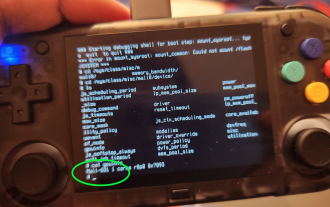 MagicX XU Mini M: 分解により、宣伝されていた RK3562 ではなく RK3326 CPU が明らかに、MagicX はサードパーティ開発者との関係を断つ
Sep 01, 2024 am 06:30 AM
MagicX XU Mini M: 分解により、宣伝されていた RK3562 ではなく RK3326 CPU が明らかに、MagicX はサードパーティ開発者との関係を断つ
Sep 01, 2024 am 06:30 AM
最近 MagicX XU Mini M を購入した方は、このニュースは驚くかもしれません。新しくリリースされたハンドヘルド コンソールのハードウェアとソフトウェアの分解により、宣伝されている RK3562 CPU が実際にはスペックの低い古い RK3326 プロセッサであることが明らかになりました。




